Sida loo shido oo loogu isticmaalo Bluetooth gudaha Windows 11/10
Inta badan, Bluetooth , inta badan waxay ka dhigan tahay awoodda ay ku xidhi karaan headset wirelessly, computer, smartphone midba midka kale. Laakiin waxaa jira dhowr isticmaal oo kale oo Bluetooth ah . Maanta qoraalkan, waxaan ku arki doonaa sida loo shido ama loo sahlo -iyo isticmaalka Bluetooth gudaha Windows 11(Bluetooth in Windows Windows 11 ) iyo Windows 10 , si loo diro loona helo faylasha.
Daar ama Daar Bluetooth gudaha Windows 11/10
Si aad awood ugu yeelato ama aad u shido Bluetooth gudaha Windows 11/10 , raac talaabooyinkan:
- Guji liiska bilowga
- Guji ikhtiyaarka Settings si aad u furto Settings Windows.(Settings)
- Tag qaybta Bluetooth & aaladaha(Bluetooth & devices)
- Daar badhanka Bluetooth si aad u shido.(Bluetooth)
Si aad wax badan uga barato tillaabooyinkan, sii wad akhriska.
Guji(Click) furka bilawga menu(Start Menu) . Marka xigta(Next) fur Settings oo dooro Aaladaha si aad u furto Windows 10 Qalabka Qalabka . Haddii kale, waxaad riixi kartaa badhanka Win+I si aad isku mid u furto.
Hadda dhinaca bidixda, waxaad ku arki doontaa Bluetooth gudaha Windows 10 . Si kastaba ha noqotee, haddii aad isticmaaleyso Windows 11 , waxaad u baahan tahay inaad aado Bluetooth & aaladaha (Bluetooth & devices ) isla markaaba furto guddiga dejinta Windows(Windows Settings) .
Guji si aad(Click) u furto goobaha soo socda.
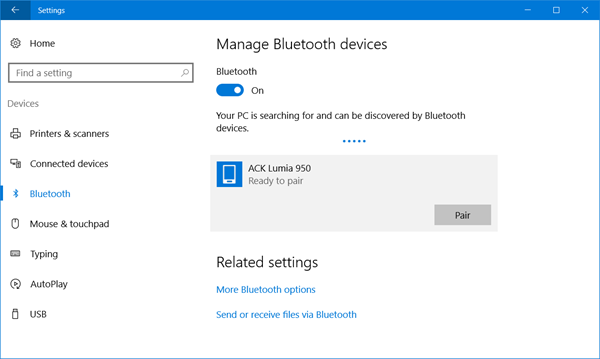
Kumbuyuutarkaaga ayaa bilaabi doona raadinta qalabyo kale oo lagu lamaaneeyo. Markaa iska hubi inaad ku shidday Bluetooth(Bluetooth) -ka casrigaaga ama aalad kale.
Marka qalabka la helo, waxaa lagu soo bandhigi doonaa halkaas. Guji si aad(Click) u balaariso Waxaad arki doontaa badhanka Lamaanaha ah.(Pair)
Gujista Lammaanaha(Pair) waxay ku xidhi doontaa kombayutarkaaga qalabka kale.
Kahor inta aan aaladaha la lammaanin, waa inaad xaqiijisaa in lambarka sirta ah ee labada aaladoodba uu isku mid yahay.
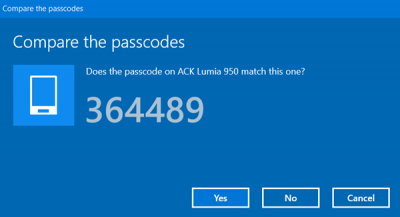
Markaad tan xaqiijiso, dhagsii Haa -(Yes –) qalabkuna waxa lagu xidhi doonaa Bluetooth .
Dhacdo ahaan, gujinta goobo badan oo Bluetooth ah(More Bluetooth settings) (sawirka hore ee sare) ayaa furi doona guddiga soo socda halkaas oo lagu siin doono goobo badan sida - U ogolow aaladaha Bluetooth(– Allow Bluetooth) inay helaan PC-kan, I ogeysii(Alert) marka aalad cusub oo Bluetooth ah ay rabto inay ku xidho, Tus(Show) sumadda Bluetooth aagga wargelinta, iwm.
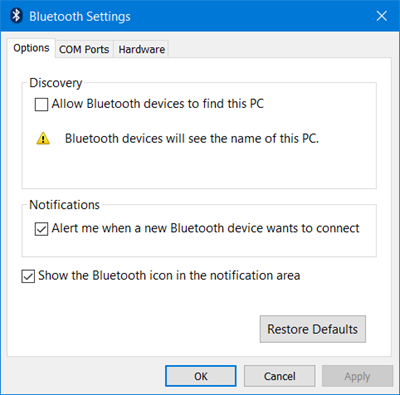
Soo noqoshada, marka aaladaha lagu xiro, waxaad isticmaali kartaa xiriirka Bluetooth si aad u dirto ama u hesho faylasha.
Waxaa laga yaabaa inaad rabto inaad sidoo kale wax ku saabsan Infrared ka akhrido Windows 10 .
Sida loo isticmaalo Bluetooth gudaha Windows 11/10
Guji dir ama ku hel faylasha adoo isticmaalaya isku xirka Bluetooth(Send or receive files via Bluetooth)(Send or receive files via Bluetooth) ee lagu muujiyay goobaha (sawirka koowaad ee sare). Saaxir soo socda ayaa furmi doona.

Waa saaxir si fudud loo fahmi karo oo waxaad isticmaali kartaa o U dir(Send) faylasha ama ku hel faylasha adoo isticmaalaya Bluetooth .
Sideen u daara Bluetooth(Bluetooth) ka Windows 11/10 gacanta?
Si aad gacanta ugu shido Bluetooth -ka Windows 11/10 , waxaad u baahan tahay inaad aado Dejinta Windows(Windows Settings) oo aad hesho qaybta Bluetooth & aaladaha (Bluetooth & devices ) . Halkan waxa aad ka heli kartaa badhanka beddelka Bluetooth . Waxaad u baahan tahay inaad gujiso si aad u shido. Si kale haddii loo dhigo, haddii aad rabto inaad damiso Bluetooth , waxaad u baahan tahay inaad booqato isla goobta oo aad beddesho badhanka u dhigma.
Waa maxay sababta aan Bluetooth -kayga ugu shidi karin Windows 11/10 ?
Waxaa jiri kara sababo kala duwan oo aadan u daari karin Bluetooth -ka Windows 11/10 . Laga bilaabo qalabka, waxa laga yaabaa inay aaddo darawalka ay khusayso sidoo kale. Si aad u xalliso arrinta, waxaad u baahan tahay inaad hubiso in qalabka Bluetooth -ku shaqaynayo iyo in kale. Taas ka dib, waxaad u baahan tahay inaad hubiso haddii darawalku ku rakiban yahay PC-gaaga.
Waa maxay sababta Bluetooth -kaygu uga dhex lumay Windows 11/10 ?
Haddii badhanka Bluetooth-ka ama astaanta uu maqan yahay ama uu ka lumo gudaha Windows 11/10 , waxaad ku soo celin kartaa daqiiqado gudahood. Waxaad u baahan tahay inaad furto shayga Settings Windows(Windows Settings) oo sax ku tus astaanta Bluetooth ee (Show the Bluetooth icon in the notification area ) sanduuqa hubinta ee aagga ogeysiinta. Marka laga reebo taas, waxaad xaqiijin kartaa haddii adeegga u dhigma uu socdo.
Waa intaas oo dhan!
Arrimaha la kulma? Akhri qoraaladan:(Facing issues? Read these posts:)
- Bluetooth kama shaqeeyo Windows(Bluetooth is not working in Windows)
- Jiirka Bluetooth wuxuu si aan kala sooc lahayn uga go'a gudaha Windows(Bluetooth Mouse disconnects randomly in Windows)
- Hadafka Bluetooth-ka waa la lammaaniyay, laakiin ma jiro cod ama muusig(Bluetooth speaker paired, but no sound or music)
- Laguma diri karo ama laguma heli karo faylka Bluetooth-ka(Cannot send or receive file via Bluetooth)
- Aaladaha Bluetooth-ka oo aan tusin ama isku xidhnayn
Related posts
Hagaaji dib u dhaca codka Bluetooth gudaha Windows 11/10
Jiirka Bluetooth wuxuu gooyaa si aan kala sooc lahayn ama uma shaqaynayo Windows 11/10
Sida loo awoodo oo loo isticmaalo Bluetooth Swift Pair on Windows 11/10
Sida loo rakibo beddelka adabtarada Bluetooth-ka gudaha Windows 11/10
Hadafka Bluetooth-ka ayaa ku xiran, laakiin ma jiro Cod ama Music gudaha Windows 11/10
Sida loo tayeeyo ama loo kordhiyo Range Bluetooth ka Windows 11/10
Sida loo isticmaalo Charmap iyo Eudcedit qalabyada ku dhex dhisan ee Windows 11/10
Boostada iyo kalandarka abka way qaboojiyaan, burburaan ama kuma shaqeeyaan Windows 11/10
CPU kuma soconayso xawli buuxa ama awood gudaha Windows 11/10
Software-ka ugu fiican ee ISO Mounter ee bilaashka ah ee Windows 11/10
Talooyin iyo tabaha Browser Microsoft Edge ee loogu talagalay Windows 11/10
Sida loo cabbiro Reaction Time gudaha Windows 11/10
Sida loo isticmaalo Alarms and Clocks app ee Windows 11/10
Sida loo xaliyo dhibaatada isku dhaca Saxeexa Disk ee gudaha Windows 11/10
Daar xiriirinta Shabakadda intaad ku jirto heeganka casriga ah Windows 11/10
Sida loo cusbooneysiiyo darawalada Bluetooth gudaha Windows 11/10
Waa maxay faylka PPS? Sidee PPS loogu beddelaa PDF gudaha Windows 11/10?
Ka saarida Bluetooth waa guuldareystay; Aaladda Bluetooth kama saari karo gudaha Windows 11/10
Sida loo hubiyo nooca Bluetooth-ka gudaha Windows 11/10
Hagaaji Kormeerahaaga si aad u hesho xallinta shaashadda ee ka wanaagsan Windows 11/10
